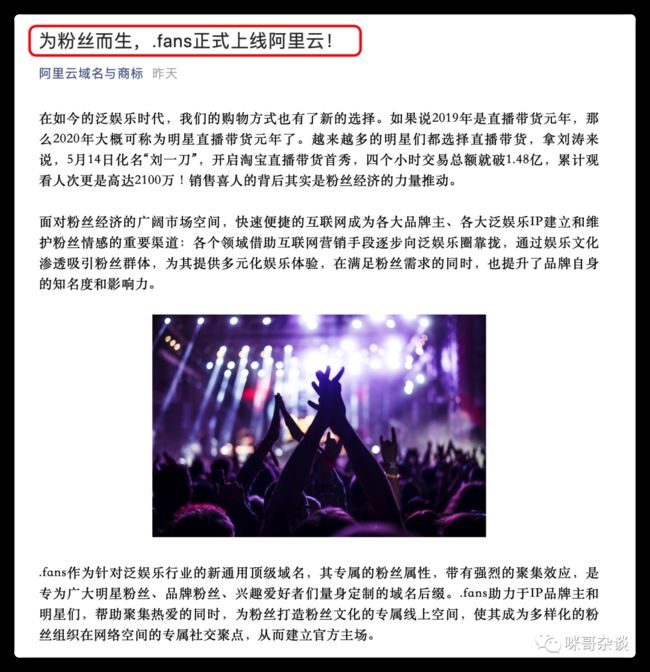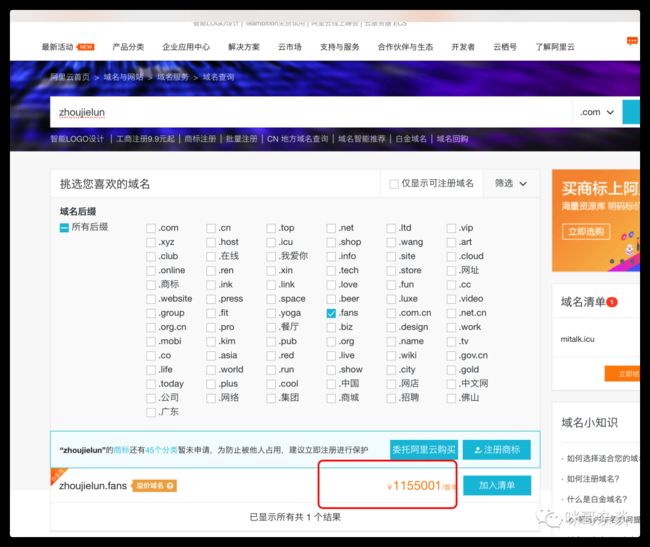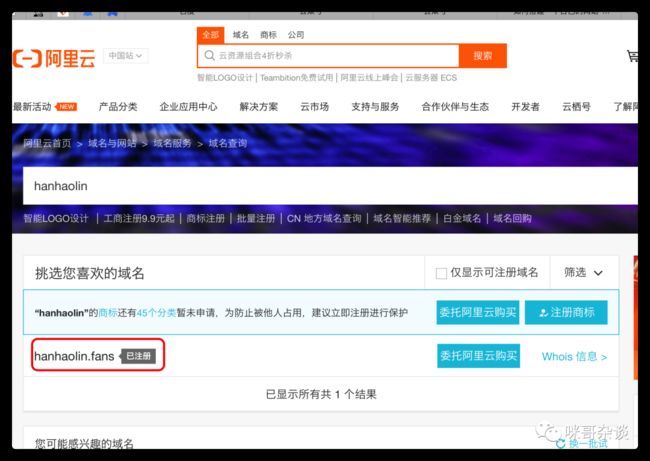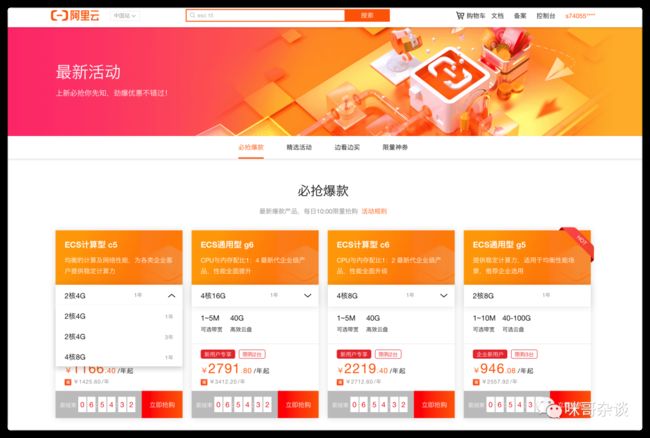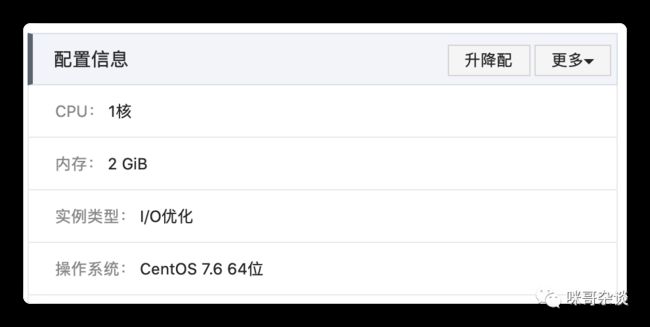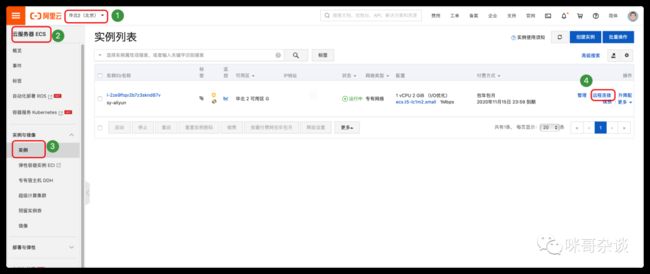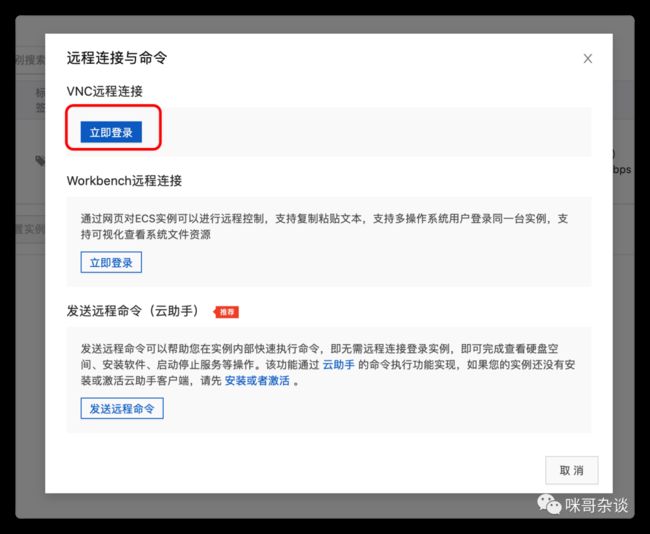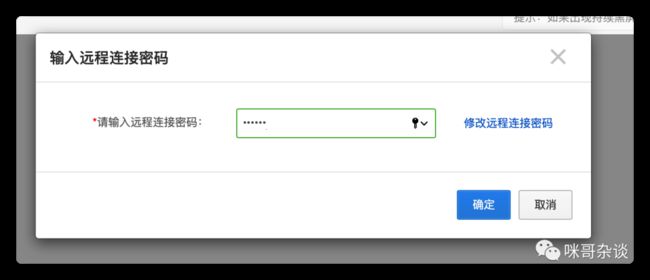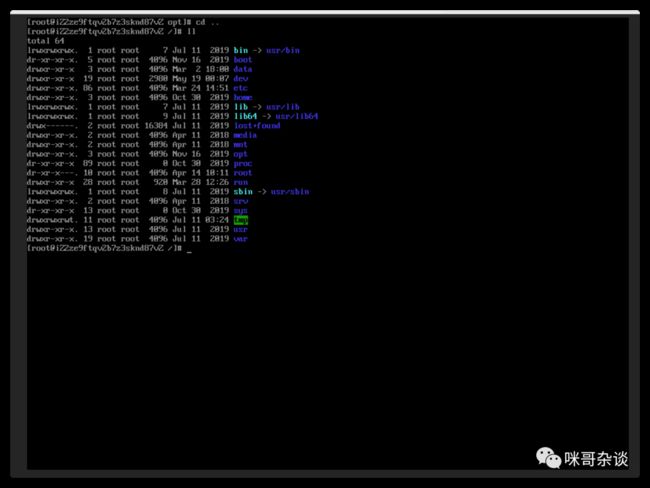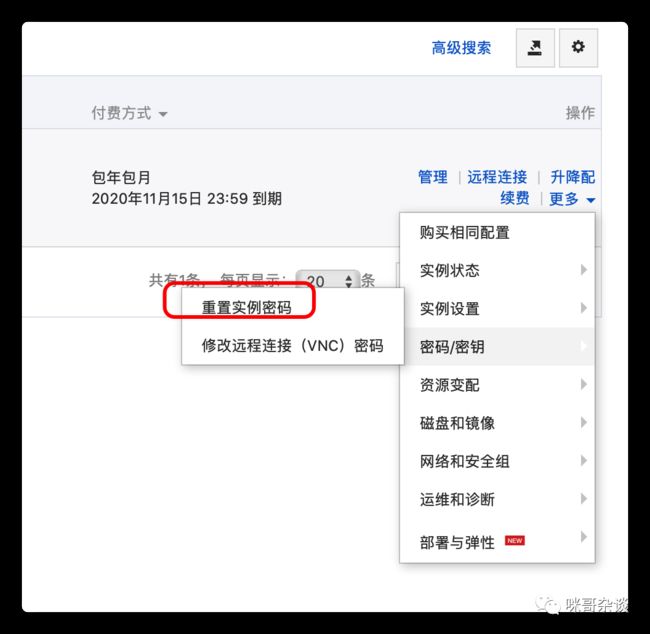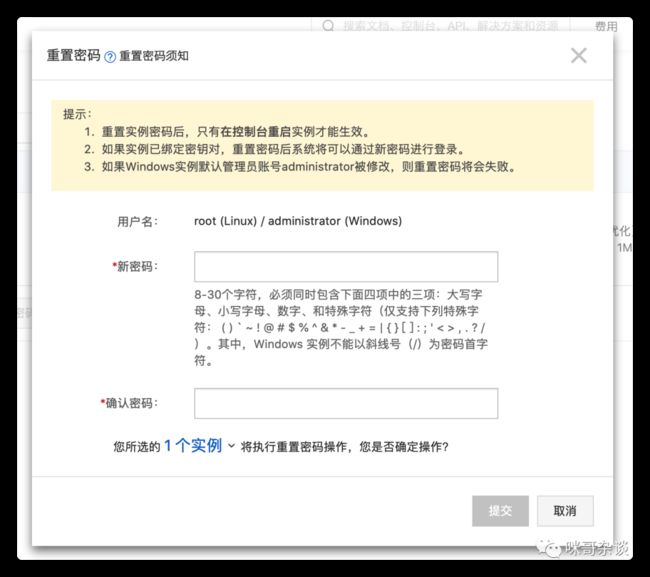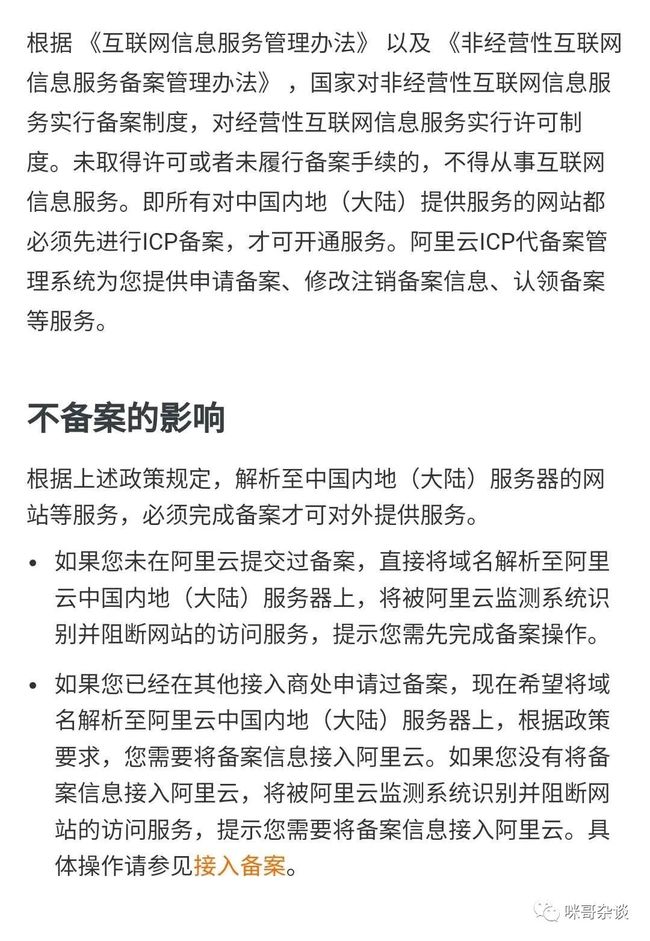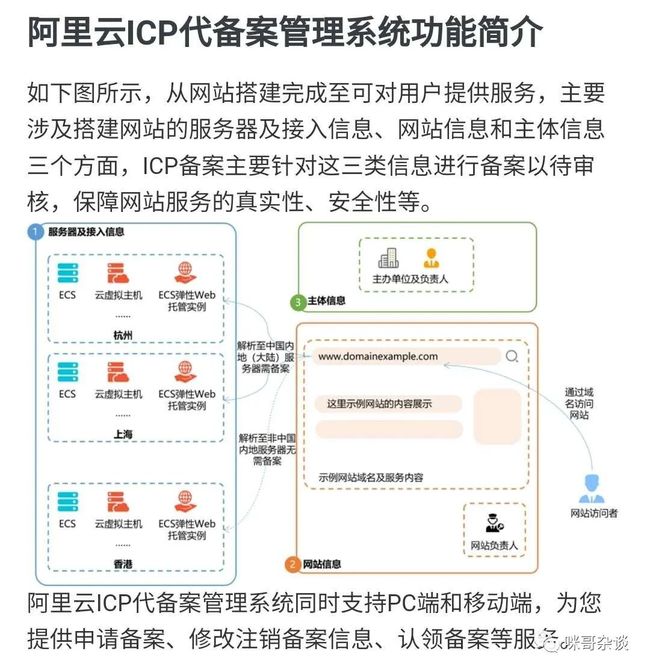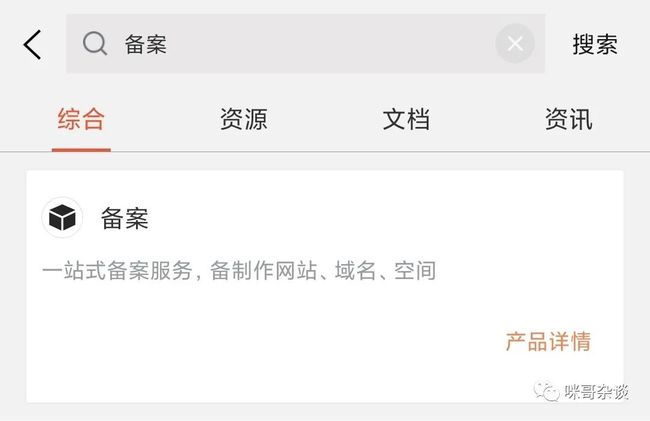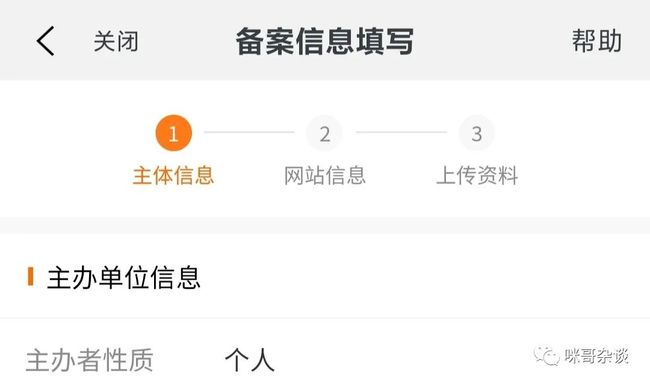如何搭建一个自己的网站-服务器篇
咪哥杂谈
![]()
本篇阅读时间约为 5 分钟。
1
前言
上周我们讲了域名篇,当时我在评论区留言,说域名这个东西,注册的好也是能赚钱的。
结果周五下班的时候,阿里云域名公众号发了这么一条信息:
这意味着什么?以明星名字的 .fans 域名,将成为爆款,比如下面周董的域名,看到了一年多少钱?100w 一年!!
所以,我做了一件什么事儿呢?
投资域名,我选了一个明星的名字,一查,69元/年,果断入了。
韩昊霖是谁?
《庆余年》看过吗?小范闲知道是谁演的嘛?没错,就是他!
这个小演员在演《庆余年》的时候,就觉得演技非常好,让我看到了张一山小时候的影子,一山比我大几岁,现在再次出道的张一山,演技依然是那么犀利。
所以,这就是我选择的原则之一。万一以后没火咋办?一年 60 的投资贵吗?没多少钱好吧。
但以后真火了....那这就是另一个故事了。
2
服务器购买流程
回到正题,今天来介绍如何购买服务器,当然建议购买服务器的时间选在双十一。因为各大厂商做活动,服务器的价格会非常非常非常便宜。
具体的购买流程,其实就是打开阿里云,选购机器就行了,非常的简单。放上一张图:
配置越好,自然价格就越贵。
购买的时候,会让你选择预装系统环境是什么?
也就是你是系统要装 Linux 还是 Windows ?
对于非专业人员,可以选择装 Windows Server,专业人员必须是 Linux 走起,一般服务器系统都是 Centos 较多一些。
这里可以参考我去年购买的服务器配置:
漏了一个带宽参数:1M 。双十一活动买的,一年好像 80 元左右。
所以,你们看我之前的网站为什么打开速度有些慢,一部分原因是带宽限制住了,导致图片加载非常慢。
3
配置服务器
这里以 CentOS 系统举例,Windows Server 的同学自己去网上查下,远程连接很容易。
服务器买后的第一件事,就是需要将自己的电脑和它连接上,俗称,远程连接。
对照这个图中的序号看。
先选择你购买的服务器在哪个地区(购买的时候,和你选的地区一样),比如我是在北京,华北地区2。
然后在左侧的菜单栏找到云服务器 ESC 选项卡。
点击实例,你就能看到上图所示。
点击远程连接:
第一进去,应该是有默认密码,和我这个不一样。
成功后,你会看到一个网页端的命令行:
会 Linux 的同学正常操作就可以了。
需要注意的是,这里网页用的密码,并不是你的服务器用户对应的密码。
实例密码,才是用远程工具登录的密码:
Windows常用的远程工具,比如 Xshell,配好公网ip、用户名、密码,就能和刚才网页登录的一样连接到服务器。
Mac下,我用的这款工具 Termius:
连接到云服务器,基本服务器就大功告成了。
4
备案
备案,上篇结局处,特意提到了备案。
在阿里云APP上,已经给出了很好地解释。
先来看看为什么要备案?
什么情况才要备案?
图看懂了吗?没看懂我在解释下:
你如果用的是国内服务器,必须要备案,如果非国内服务器,则无需备案。
关于备案,建议用手机 阿里云APP 来进行备案,比较方便。
搜索备案,产品详情:
三个步骤,依次填写即可:
其中需要注意的是,有个非常坑的地方,就是你要写明你的网站用途。
一般我们都会想到博客对吧?
但是人家不让!总之就是你能想到的一切正常词语,都不行!
最后客服打电话过来,我跟她聊了半个小时才确定下来。最后我跟她说,你给我写上这个作用吧:蜘蛛爬我千百遍!
意思就是希望搜索引擎多多爬取收录我的小网站。
没想到最后居然通过了,真是奇葩。。
最后,通过了,耐心等待审核通过就行了,我大约用了将近 1 个月的时间才通过,通过后,就可以通过域名访问你的服务了。
5
结语
以上就是本篇的全部内容啦。
注册服务器很容易,难的是备案和初次的配置。
有许多第一接触服务器的人都找不到实例的入口,以及如何操作。
关于前言部分介绍的域名,大家参考即可,有想法的可以行动,没想法的看个乐子~
最后,如果你有什么疑惑点,欢迎评论区留言探讨。
▼
往期精彩回顾
▼
如何搭建一个自己的网站-域名篇(上)
如何搭建一个自己的网站-域名篇(下)
![]()